Faça backup e restaure os dados do Android no seu computador com facilidade.
Backup e restauração de SMS - Backup de mensagens de texto do telefone Android
 atualizado por Lisa Ou / 09 de abril de 2021 11:30
atualizado por Lisa Ou / 09 de abril de 2021 11:30Para chegar antes dos tempos, a função de enviar e receber mensagens de texto no celular tornou-se cada vez mais multifuncional.
então,
Os usuários de telefones celulares também podem enviar e receber arquivos de mídia como fotos, vídeos, áudio e muito mais com este aplicativo SMS.
Se você é um fã de notícias sobre tecnologia, deve saber que a Apple permite que os usuários do iPhone efetuem o pagamento via aplicativo SMS.

Como você vê, há tantas informações valiosas sobre ele, então você não pode imaginar que perdeu as mensagens em seu telefone Android e não tem 100% de garantia de recebê-las de volta com Ferramenta de recuperação de dados do Android porque os dados podem ser substituídos por novos dados criados durante o processo de uso.
Será um desastre se você perder seus dados no telefone Android sem o arquivo de backup que armazenou o documento inicial para sua reunião ou contrato ou fotos e vídeos da festa de aniversário de sua família.
Ao enfrentar essa situação, pare de usar o telefone Android como puder e faça o download e tente digitalizar e recuperar dados do Android do dispositivo diretamente com o FoneLab.
A melhor aposta para garantir que você não perderá seus dados é fazer backup do telefone Android regularmente para que possa restaurar os dados do arquivo de backup.
É comum que os usuários de telefones Android não precisem fazer backup dos dados do Android, mesmo que eles não façam backup dos dados do telefone Android.

Lista de guias
Como fazer backup de mensagens de texto do telefone Android?
Existem 2 maneiras diferentes de fazer backup de SMS no Android.
Por exemplo, vamos fazer backup do Android SMS com Gmail.
Faça backup e restaure os dados do Android no seu computador com facilidade.
- Faça backup e restaure os dados do Android no seu computador com facilidade.
- Visualize os dados em detalhes antes de restaurar os dados dos backups.
- Faça backup e restaure os dados do telefone Android e do cartão SD seletivamente.
1. Backup de SMS para Android com o Gmail
O serviço de nuvem faz backup de quase todos os dados no Android, exceto mensagens de texto. É necessário fazer um backup desses SMS, pois eles contêm algumas fotos preciosas ou arquivos pesados.
Existem diferentes ferramentas de backup de SMS para Android para ajudar os usuários de telefones celulares a fazer backup de SMS, mas alguns deles salvam essas mensagens no formato XML.
Talvez você esteja interessado no aplicativo SMS Backup +, que é confiável para fazer backup de todas as mensagens, incluindo mensagens de texto, mídia, etc.
Abaixo estão as etapas da operação para fazer backup do SMS Android manualmente.
Passo 1Faça o login no seu Gmail no seu computador, toque no Ícone de engrenagem localizado no canto superior direito e depois vá para Configurações > Encaminhamento e POP / IMAP.
Passo 2Fine the Acesso IMAPe, em seguida, clique no círculo ao lado de Ativar IMAP.
Passo 3Pesquisar Backup de SMS +, faça o download e instale no seu telefone Android.
Passo 4Inicie o aplicativo, toque em Conecte-se e faça login na sua Conta do Google que deseja usar para fazer backup de suas mensagens de texto no Android.
Passo 5Toque em Backup quando vir a janela pop-up na tela do telefone.

Em seguida, começará a fazer backup de mensagens no seu telefone Android, dependendo da quantidade de mensagens armazenadas no seu telefone.
Você também pode ler calendários Android de backup com isto.
2. Como fazer backup de dados do Android com o FoneLab
Se você deseja fazer backup de mensagens do Android automaticamente, pode configurá-lo marcando a caixa ao lado de Backup automáticoe, em seguida, ele fará o backup de SMS, MMS, registro de chamadas automaticamente.
Isso pode parecer complicado, mas não é.
Se você ainda pensa assim, há muitas etapas para concluir o processo de backup de mensagens de texto de telefone Android, Backup e restauração de dados do Android FoneLab é altamente recomendado para você.
O FoneLab é uma ferramenta conveniente, simples e segura para fazer backup e restaurar fotos do Android, vídeos, contatos, mensagens, registros de chamadas, documentos etc.
Ele também permite criptografar o arquivo de backup do Android para proteger suas informações pessoais com segurança.
Como fazer backup de dados do Android com o FoneLab?
Vamos analisar cada um deles.
Faça backup e restaure os dados do Android no seu computador com facilidade.
- Faça backup e restaure os dados do Android no seu computador com facilidade.
- Visualize os dados em detalhes antes de restaurar os dados dos backups.
- Faça backup e restaure os dados do telefone Android e do cartão SD seletivamente.
Passo 1Execute o programa no seu computador e conecte o dispositivo ao computador com o cabo USB.
Passo 2Clique Backup e restauração de dados do Android FoneLab na interface.
Passo 3Selecionar Backup de dados do dispositivo Aqui.

Passo 4Escolha os dados que você deseja fazer backup e marque a caixa ao lado de Backup Criptografado se você quiser adicionar uma senha ao seu arquivo de backup.

Passo 4Selecione o tipo de dados para backup. Se você deseja adicionar uma senha para proteger suas informações pessoais, marque a caixa ao lado de Backup Criptografado.

Passo 5Clique InícioE clique em OK na janela pop-up.
Depois de fazer o backup dos dados do Android, talvez seja necessário saber como restaurar esses dados do arquivo de backup para o telefone Android.
3. Faça backup de dados do Android com o Google Drive com o SMS Backup +
Se você já fez backup dos dados do Android com o Google Drive com o aplicativo SMS Backup +, também poderá restaurar os dados do Android.
Abaixo está a demonstração passo a passo.
Passo 1Inicie o aplicativo e toque em Conecte-se para fazer login na sua conta do Google.
Passo 2Torneira PULAR para o próximo passo.
Passo 3Torneira Restaurar.

4. Como restaurar o Backup do WhatsApp no Google Drive
FoneLab é uma boa ferramenta de backup e restauração de dados do Android, que também ajuda a restaurar contatos, mensagens, registros de chamadas e muito mais de arquivos de backup para dispositivos. Como você pode fazer? Continue andando…
Passo 1Clique Backup e restauração de dados do Android FoneLab.
Passo 2Selecionar Restauração de dados do dispositivo Aqui.
Passo 3Escolha o arquivo de backup do qual você deseja restaurar e clique em Iniciar.

Passo 4Marque os dados que deseja restaurar e clique no botão Restaurar no canto inferior direito.
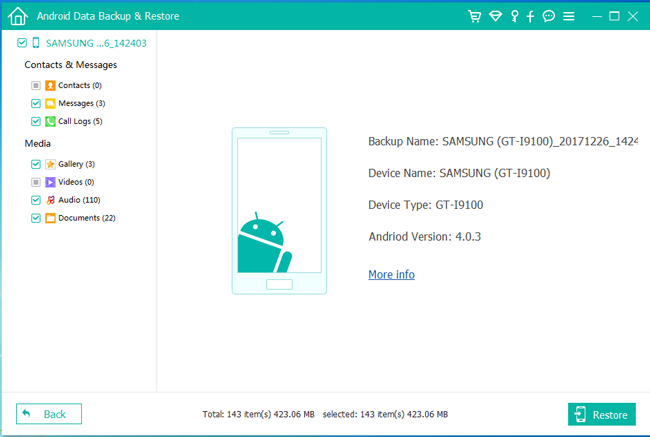
Tão fácil, certo?
Leia mais sobre como registros de chamadas de backup do Android.
O FoneLab será a melhor opção para ajudá-lo a fazer backup e restaurar dados do Android com facilidade e segurança. Faça o download e experimente agora!
Faça backup e restaure os dados do Android no seu computador com facilidade.
- Faça backup e restaure os dados do Android no seu computador com facilidade.
- Visualize os dados em detalhes antes de restaurar os dados dos backups.
- Faça backup e restaure os dados do telefone Android e do cartão SD seletivamente.
